
Comment récupérer des messages SMS supprimés sur iPhone : 5 méthodes éprouvées pour 2025 [iPhone 17 compatible]
Sep 03, 2025 • Déposé à: Solution de Récupération des Données •Des solutions éprouvées
Nous avons tous tendance à supprimer régulièrement des messages indésirables pour libérer de l’espace sur notre iPhone. Cependant, il arrive parfois que des conversations importantes soient effacées par erreur, que ce soit lors du nettoyage de la mémoire, à cause d'une échec de mise à jour iOS, d'un crash du firmware, d'attaques malveillantes, ou même un dommage matériel. Dans ces situations, récupérer des messages ou SMS supprimés sur iPhone devient une véritable nécessité.
Avez-vous remarqué la disparition de certains messages ou supprimé par erreur une conversation essentielle ? Pas de panique - l existe plusieurs méthodes fiables pour récupérer des messages supprimés sur iPhone, y compris sur les tout derniers modèles comme l‘iPhone 17.
Le facteur clé, c’est la rapidité : plus vous lancez la récupération rapidement, plus vos chances de succès sont élevées. Grâce à des outils de récupération de messages iPhone performants, vous pouvez retrouver vos SMS, iMessages ou conversations perdues et éviter qu’ils ne disparaissent définitivement. Que vous souhaitiez récupérer des messages supprimés gratuitement ou utiliser une solution professionnelle, il existe des options adaptées à tous les besoins.
- Quelle solution choisir pour récupérer des messages SMS supprimés ?
- Solution 1 : Récupération directe depuis l'iPhone
- Solution 2 : Récupération sélective via sauvegarde iTunes
- Solution 3 : Récupération avec les services Apple
- Solution 4 : Contacter votre opérateur téléphonique
- Conseil bonus 1 : Imprimer les messages SMS iPhone récupérés
- Conseil bonus 2 : Sauvegarder régulièrement pour éviter les pertes
Quelle solution choisir pour récupérer des messages SMS supprimés sur iPhone ?
Plusieurs méthodes permettent de récupérer message supprimé sur iPhone, mais chaque approche fonctionne de manière optimale dans des conditions spécifiques. Par exemple, les sauvegardes iCloud ou iTunes peuvent s'avérer utiles si des données récentes ont été synchronisées, tandis qu'une application de récupération de messages iPhone dédiée constitue souvent l'option la plus efficace lorsqu'aucune sauvegarde n'est disponible. Que vous utilisiez un iPhone plus ancien ou le dernier iPhone 17, choisir la méthode de récupération appropriée garantit le taux de réussite le plus élevé pour retrouver les conversations perdues.
La sélection de la solution la plus adaptée représente la clé du succès de la récupération de messages ou SMS dans un délai restreint.
| Solution | Scénario d’application | Portée de récupération | Messages iPhone existants | Fiabilité |
|---|---|---|---|---|
| Récupération depuis la mémoire iPhone | ||||
| Récupération sélective depuis iTunes | ||||
| Récupération sélective depuis iCloud | ||||
| Récupération avec les Services Apple | ||||
| Récupération avec Services Opérateur |
Solution 1 : Récupérer des messages SMS supprimés sur iPhone via logiciel de récupération
Dr.Fone - Récupération de Données (iOS) constitue une solution professionnelle conçue pour aider les utilisateurs à récupérer des messages supprimé sur iPhone, y compris sur les derniers modèles comme l'iPhone 17. Fonctionnant comme une puissante application de récupération de messages iPhone, Dr.Fone propose trois options de récupération flexibles selon vos besoins : récupérer les messages directement depuis votre iPhone, restaurer les SMS supprimés à partir d'une sauvegarde iTunes, ou extraire les conversations depuis iCloud. Grâce à sa conception conviviale et sa large compatibilité, Dr.Fone simplifie la restauration des messages importants sur toutes les versions iOS et tous les appareils.
Étapes simples pour récupérer des données sur iPhone avec Dr.Fone – Récupération de Données (iOS) :
- Étape 1. Pour récupérer message SMS supprimé sur iPhone directement depuis l'appareil, connectez d'abord votre iPhone à votre ordinateur.
- Étape 2. Lancez ensuite le programme et cliquez sur « Récupération de données ». Sélectionnez « Récupérer depuis un appareil iOS » dans le menu latéral à droite.
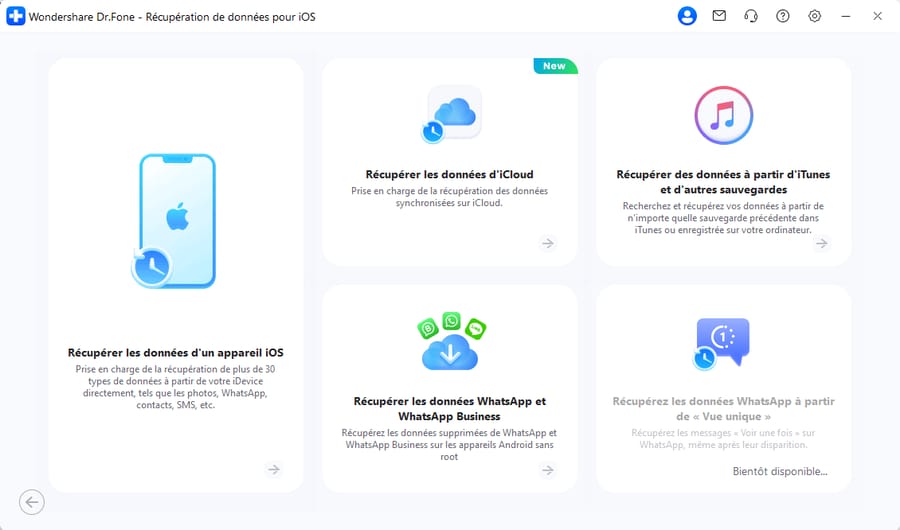
- Étape 3. Cochez « Messages & Pièces jointes », puis cliquez sur le bouton « Démarrer l’analyse » qui s’affiche dans la fenêtre afin d’analyser votre iPhone.
- Étape 4. Une fois l’analyse terminée, vous pouvez choisir « Messages » et « Pièces jointes aux messages » pour prévisualiser un à un tous les messages retrouvés.

- Étape 5. Récupérez ensuite sélectivement les éléments dont vous avez besoin sur votre ordinateur ou appareil.
Dr.Fone - Récupération de Données (iOS)
1ᵉʳ logiciel mondial de récupération de données pour iPhone et iPad
- Trois méthodes de récupération de données iPhone disponibles.
- Analysez vos appareils iOS pour restaurer photos, vidéos, contacts, messages, notes, etc.
- Extraire et prévisualiser tout le contenu des fichiers de sauvegarde iCloud/iTunes.
- Restaurer sélectivement ce que vous souhaitez depuis une sauvegarde iCloud ou iTunes, sur votre appareil ou ordinateur.
- Compatible avec les modèles iPhone les plus récents.
Solution 2 : Récupérer sélectivement des messages supprimés sur iPhone via une sauvegarde iTunes
Si vous avez sauvegardé votre iPhone avec iTunes avant de perdre vos messages, Dr.Fone - Récupération de Données (iOS) peut facilement analyser la sauvegarde et récupérer message supprimé sur iPhone, y compris sur les derniers modèles comme l'iPhone 17. Fonctionnant comme une puissante application de récupération de iMessages iPhone, Dr.Fone analyse rapidement votre fichier de sauvegarde iTunes, vous permettant de prévisualiser et de restaurer sélectivement les conversations supprimées, garantissant ainsi que les messages importants soient récupérés sans écraser les données existantes.
Cette fonction vous aide à extraire les messages texte de manière sélective, évitant ainsi la nécessité de restaurer votre iPhone avec iTunes complètement.
Il vous suffit de suivre les étapes décrites ci-dessous pour récupérer efficacement vos données despuis iTunes:
- Étape 1. Choisissez le mode de « Récupérer depuis une sauvegarde iTunes » dans Dr.Fone – Récupération de Données (iOS).
- Étape 2. Sélectionnez ensuite la sauvegarde depuis laquelle vous souhaitez récupérer sms supprimé iphone dans la liste, puis cliquez sur le bouton « Démarrer l’analyse » pour extraire tout le contenu de la sauvegarde.
- Étape 3. Tous les fichiers de sauvegarde existants sur votre ordinateur sont disponibles pour l'extraction.
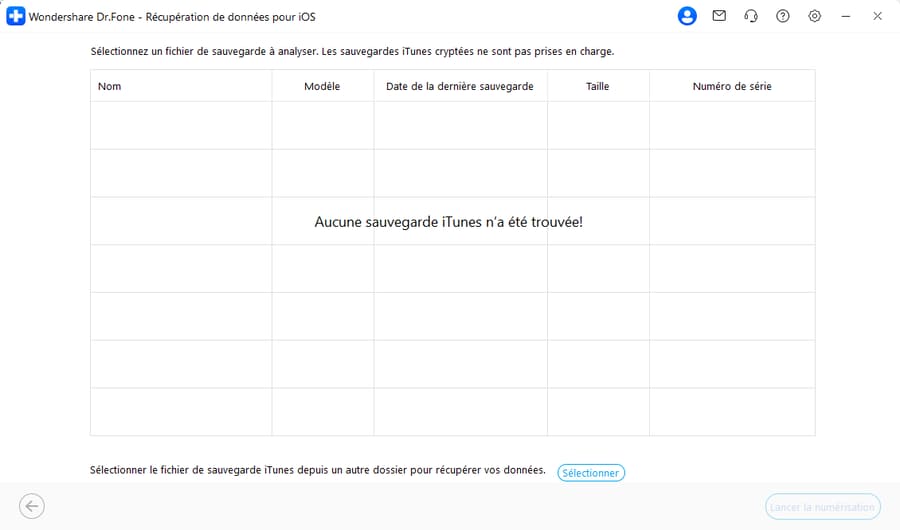
- Étape 4. L'analyse ne prend que quelques secondes. Après cela, vous pouvez prévisualiser et récupérer tous les messages dans les menus « Messages » et « Pièces jointes».
- Étape 5. Récupérez les messages sélectionnés sur votre ordinateur ou iPhone.
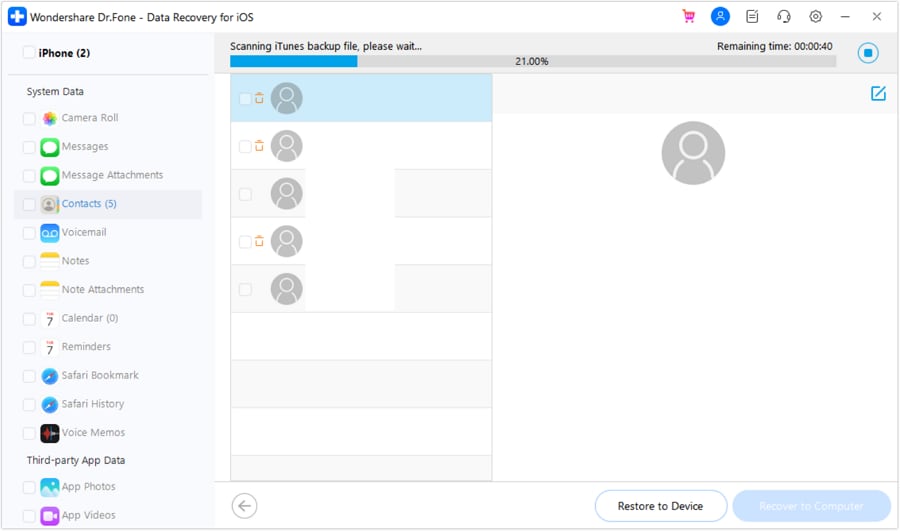
Solution 3 : Récupérer des messages supprimés sur iPhone via les services Apple
Bien qu'il existe des méthodes standard pour récupérer message supprimé sur iPhone, de nombreux utilisateurs ignorent encore toutes les options disponibles. Si vous avez précédemment sauvegardé votre appareil avec iTunes ou iCloud, vous pouvez facilement restaurer les textes supprimés depuis cette sauvegarde. Chaque fois que votre iPhone se synchronise automatiquement avec iTunes sur votre ordinateur, une sauvegarde est créée, rendant possible la récupération des SMS ultérieurement.
Pour les utilisateurs des derniers modèles comme l'iPhone 16/16 Pro/ 17, ce processus fonctionne de manière identique. Lorsqu'aucune sauvegarde récente n'est disponible, l'utilisation d'une application de récupération de messages iPhone professionnelle comme Dr.Fone- Data Recovery (iOS) offre une méthode plus rapide et plus sûre pour restaurer les conversations perdues sans perte de données.
Récupération de tous les messages supprimés iPhone avec iTunes
La récupération des SMS iPhone n'est possible que si vous avez préalablement créé une sauvegarde iPhone. Si vous ne sauvegardez pas régulièrement les données de votre iPhone, cette méthode pourrait ne pas être la meilleure approche. Comme vous le savez, chaque méthode standard présente certaines limitations. À moins que les prérequis ne soient remplis, vous ne pourrez pas en tirer le meilleur parti.
Voici les prérequis et précautions pour récupérer des messages supprimés sur iPhone via iTunes :
- L'inconvénient de récupérer sms supprimé iphone avec ce processus est qu'il écrasera tous les fichiers existants sur votre iPhone, y compris les anciens messages
- La récupération sélective des messages supprimés iPhone est impossible, car l'intégralité de la sauvegarde est restaurée
- Vous devez mettre à niveau vers la dernière version d'iTunes avant de récupérer les données, sinon vous risquez de rencontrer plusieurs erreurs inconnues
- Utilisez le même ordinateur avec lequel votre iPhone est synchronisé et qui possède une sauvegarde dans iTunes
- Ne vous connectez pas à iTunes immédiatement après avoir constaté la suppression des messages ; désactivez d'abord la synchronisation automatique iTunes sur votre ordinateur, puis optez pour la restauration d'une sauvegarde sur votre iPhone
Processus détaillé de récupération des messages supprimés iPhone depuis iTunes :
- Étape 1. Ouvrez la version la plus récente d’iTunes, connectez votre iPhone et sélectionnez-le dans l’interface d’iTunes.
- Étape 2. Cliquez ensuite sur l’onglet « Résumé » puis sur le bouton « Restaurer la sauvegarde ». Sélectionnez le fichier de sauvegarde approprié dans la fenêtre et validez avec « Restaurer ».
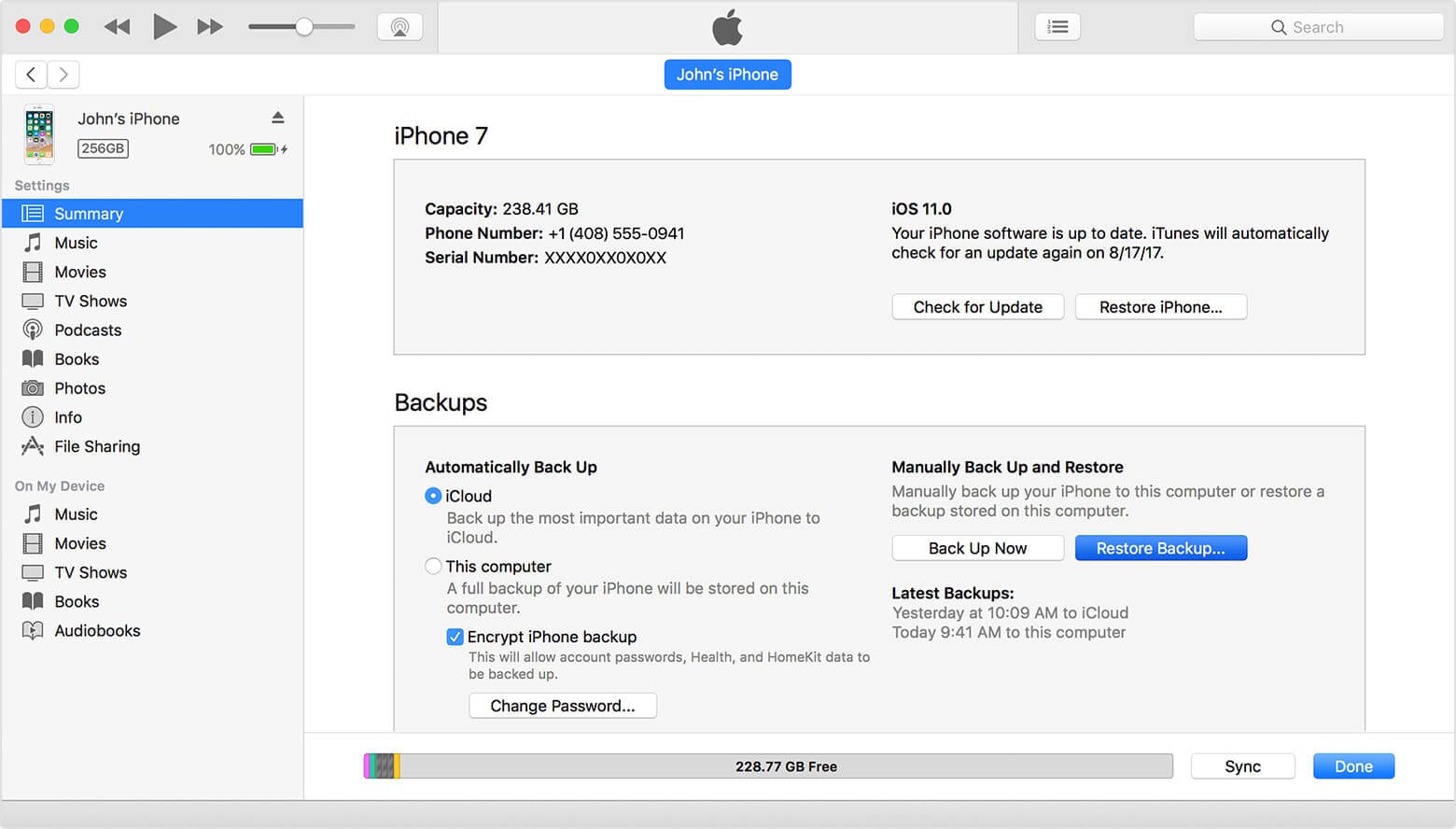
- Étape 3. Après la restauration des messages supprimés sur iPhone, les messages SMS sauvegardés jusqu’à la dernière sauvegarde s’afficheront à nouveau sur votre appareil.
Récupération de tous les messages supprimés iPhone avec iCloud
Si vous avez précédemment sauvegardé vos messages ou SMS sur iCloud, il devient simple de récupérer message supprimé sur iPhone directement depuis vos fichiers de sauvegarde iCloud. Une fois la sauvegarde restaurée, toutes les conversations sauvegardées - incluant SMS et iMessages - peuvent être récupérées sans difficulté.
Limitations importantes à garder à l'esprit :
- La récupération sélective n’est pas possible : toute la sauvegarde se restaure, y compris des données non désirées qui saturent inutilement l’espace.
- Assurez‑vous de disposer d’une bonne connexion Wi‑Fi pour effectuer la récupération des SMS. Une connexion instable peut interrompre le processus et entraîner la perte définitive des messages ou données.
- Utilisez les mêmes identifiants Apple que ceux utilisés lors de la création de la sauvegarde iCloud : sinon, vous ne pourrez pas récupérer vos SMS.
Guide étape par étape pour récupérer des messages SMS supprimés iPhone via une sauvegarde iCloud :
- Étape 1. Allez d'abord dans « Réglages » sur votre iPhone puis appuyez sur la section « Général ».
- Étape 2. Appuyez ensuite sur « Réinitialiser » puis choisissez « Effacer contenu et réglages ».
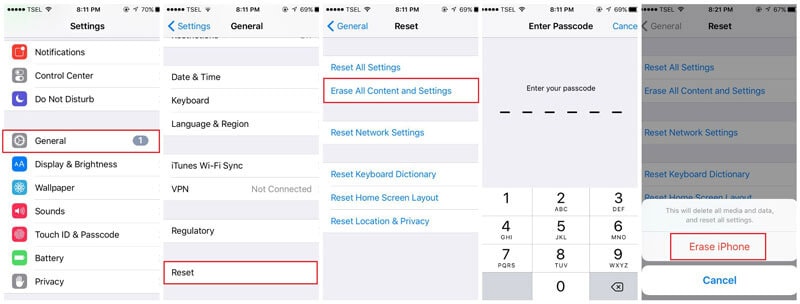
- Étape 3. Laissez votre appareil redémarrer et lorsque vous atteignez l'écran « Apps et données », sélectionnez « Restaurer à partir d’iCloud ».
- Étape 4. Vous serez invité à vous connecter à votre compte iCloud. Faites-le et sélectionnez Choisir une sauvegarde. Si nécessaire, confirmez votre sélection. C'est essentiel pour la récupération des SMS iPhone. Le processus de récupération commencera peu après.

Cette méthode garantit une récupération complète mais nécessite une réinitialisation totale de l'appareil, ce qui peut s'avérer contraignant pour certains utilisateurs préférant conserver leur configuration actuelle.
Solution 4 : Contacter votre opérateur téléphonique pour récupérer des messages iPhone
Si vous ne parvenez toujours pas à récupérer message supprimé sur iPhone en utilisant iCloud, iTunes, ou une application de récupération de messages iPhone, une autre option consiste à contacter votre fournisseur de services cellulaires. Dans certains cas, les opérateurs (SFR/ Orange/ Free) stockent temporairement les messages SMS sur leurs serveurs, et ils peuvent être en mesure de vous aider à récupérer d'importants enregistrements de SMS.
Bien que cette méthode ne soit pas toujours garantie, contacter votre fournisseur pourrait vous donner une dernière chance de récupération des SMS iPhone, surtout si les messages sont critiques.
Procédure de contact avec l'opérateur :
La démarche auprès de votre opérateur téléphonique nécessite généralement de fournir des informations spécifiques pour authentifier votre identité et justifier votre demande. Préparez votre numéro de compte client, les détails de l'abonnement, ainsi que les dates approximatives des messages que vous souhaitez récupérer.
Cependant, il convient de noter que la plupart des opérateurs ne conservent les messages que pendant une durée limitée, généralement entre 3 et 30 jours selon les politiques internes. De plus, cette option fonctionne principalement pour les SMS traditionnels et non pour les iMessages qui transitent par les serveurs Apple.
Conseil Bonus 1 : Imprimer les messages SMS iPhone récupérés
Si vous souhaitez imprimer vos messages SMS iPhone, Dr.Fone - Récupération de données iPhone vous permet de le faire directement sans les exporter. Vous pouvez choisir d'imprimer les SMS sur votre iPhone, ou dans vos fichiers de sauvegarde iTunes ou iCloud. C'est un travail en un clic.
Comment imprimer les messages iPhone récupérés ?
- Étape 1. Lorsque l'analyse est terminée, vous pouvez prévisualiser le résultat de l'analyse
- Étape 2. Il y a une icône d'impression dans le coin supérieur droit, spécialement conçue pour l'impression de messages ou SMS.
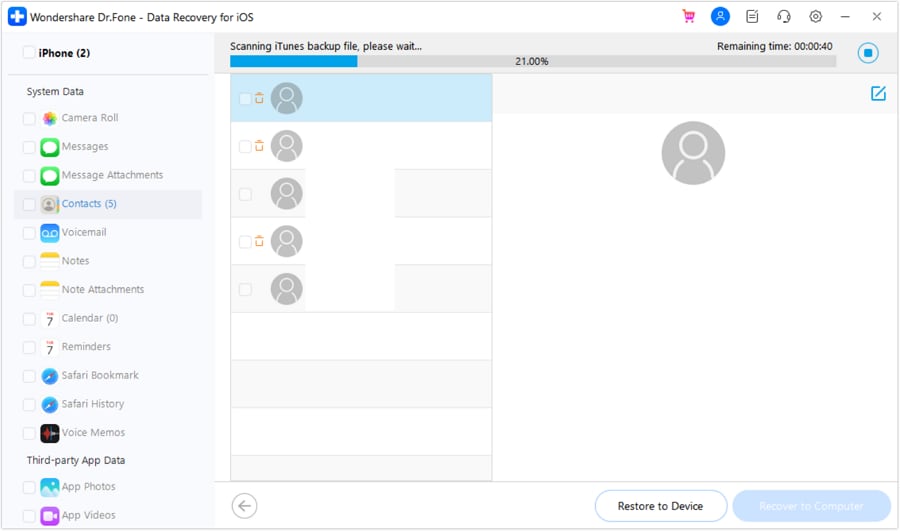
- Étape 3. Cliquez sur l’icône imprimante pour afficher l’aperçu. Vous pouvez alors ajuster largeur, hauteur et taille du SMS.
- Étape 4. Quand tout est prêt, il vous suffit de cliquer sur l’icône imprimante en haut à gauche pour lancer l’impression.

Imprimer ses messages SMS iPhone : plus simple, tu meurs 😉
Cette fonctionnalité s'avère particulièrement utile pour créer des preuves juridiques ou conserver des archives physiques de conversations importantes récupérées grâce aux méthodes pour récupérer sms supprimé iphone.
Astuce Bonus 2 : Sauvegarder régulièrement les messages iPhone pour prévenir les pertes
Concernant la sauvegarde des messages texte iPhone, nous recommandons d'opter pour Dr.Fone - Sauvegarde du Téléphone, plutôt que de courir de pilier en poteau en vain. Le meilleur aspect de cet outil exceptionnel est qu'il n'écrase pas vos anciennes données et peut restaurer les messages supprimés de l'iPhone depuis votre PC.
Le processus ne consomme pas beaucoup de temps et peut exporter les contacts et messages texte vers votre ordinateur. Vous pouvez même sauvegarder et exporter vos messages WhatsApp, notes, calendriers, journaux d'appels, signets Safari, etc. sur PC.
Dr.Fone – Sauvegarde du Téléphone
Une solution fiable pour sauvegarder et restaurer sélectivement les SMS sur iPhone
- Sauvegardez votre iPhone/iPad sur PC en un seul clic.
- Aucune donnée perdue durant la sauvegarde ou la récupération des SMS supprimés sur iPhone et autres données.
- Prévisualisez et restaurez vos sauvegardes vers votre appareil iOS.
- Compatible avec tous les appareils iOS, y compris la dernière version disponible.
- Sauvegardez et restaurez tout ou partie de vos données sur iOS.
Conclusion
Stratégies de sauvegarde préventives :
L'implémentation d'une stratégie de sauvegarde régulière constitue la meilleure défense contre la perte accidentelle de messages. Nous recommandons d'effectuer des sauvegardes hebdomadaires via Dr.Fone, complétées par des sauvegardes iCloud automatiques quotidiennes. Cette approche à double niveau garantit que vos conversations importantes restent protégées, réduisant considérablement les situations nécessitant de récupérer sms supprimé iphone après coup.
Commentaires finaux
Après avoir exploré toutes les méthodes possibles, il devient évident que la façon la plus fiable de récupérer message supprimé sur iPhone consiste à utiliser un outil professionnel. C'est là que Dr.Fone - Récupération de données (iOS) intervient pour vous aider.
Fonctionnant comme un puissant mais convivial logiciel de récupération iPhone, Dr.Fone vous permet de récupérer rapidement les messages texte perdus, iMessages et pièces jointes sans tracas. Grâce à sa conception intuitive, vous pouvez économiser un temps précieux, éviter des coûts inutiles, et éliminer la frustration de la perte de données - en faisant de lui le choix le plus sûr pour les utilisateurs iPhone.
La combinaison de fonctionnalités avancées, de simplicité d'utilisation et de taux de réussite élevé positionne Dr.Fone comme la solution de référence pour tous ceux qui cherchent à récupérer sms supprimé iphone de manière efficace et sécurisée.
Messages iPhone
- Sauvegarder Messages iPhone
- Supprimer Messages iPhone
- 1. Supprimer définitivement les messages WA
- 2. Supprimer les SMS de l'iPhone
- 3. Voir l'historique iMessage supprimé sur PC
- Récupérer Messages iPhone
- 1. Récupérer les SMS supprimés de l'iPhone
- 2. Récupérer les messages sur iPhone 13
- 3. Récupérer les messages supprimés sur iPhone 8
- 4. Transférer d'un iPhone à un autre
- Restaurer Messages iPhone
- Transférer Messages iPhone
- 1. Transférer d'Android vers iPhone
- 2. Transférer WhatsApp d'Android vers iOS
- 3. Transférer WhatsApp d'iPhone vers PC
- 4. Télécharger les SMS depuis iPhone
- Problèmes de messages iPhone
- 1. iMessage ne fonctionne pas
- 2. iMessage ne se synchronise pas sur Mac
- 3. L'iPhone n'envoie ni ne reçoit de SMS
- Astuces messages iPhone
- ● Gérer/transférer/récupérer des données
- ● Déverrouiller écran/activation/verrou FRP
- ● Réparer la plupart des problèmes iOS et Android
- Essai Gratuit Essai Gratuit Essai Gratuit

















Blandine Moreau
Éditeur
Généralement noté4.5(105participants)